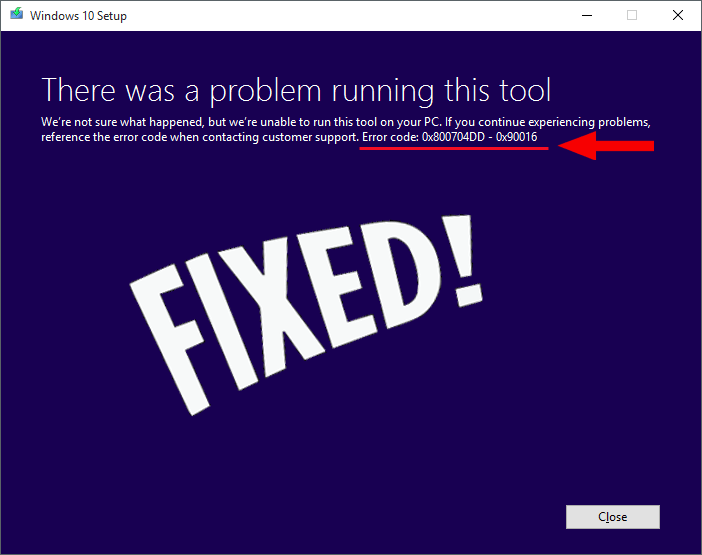
Microsoft предоставляет бесплатное обновление с Windows 7/8/8.1 до Windows 10, но иногда после обновления до Windows 10 на экране появляется ошибка 0x800704dd-0x90016 .
Эта ошибка препятствует установке Windows 10 из-за неадекватного разрешения для учетной записи или из-за инструмента создания мультимедиа, используемого для обновления Windows 10.
Если вы входите в число тех пользователей Windows, которые столкнулись с кодом ошибки 0x800704dd-0x90016 и ищут решение для ее исправления и установки Windows 10.
Здесь, в этой статье, вы получите простые и эффективные решения, которые устранят ошибку в вашей системе, чтобы завершить процесс обновления.
Чего ты ждешь? Прочтите эту статью и устраните свою ошибку.
Как исправить ошибку установки Windows 10 0x800704DD-0x90016?
Чтобы устранить этот код ошибки 0x800704DD-0x90016, вы должны выполнить указанные ниже решения. Это поможет вам легко избавиться от этой ошибки Windows 10, а затем вы сможете обновить свою Windows.
Решение 1. Переключитесь на учетную запись администратора
Переключение на другую учетную запись администратора может привести к исчезновению ошибки 0x800704DD-0x90016 с экрана Windows. Ниже приведены шаги для переключения учетной записи администратора:
- Если у вас нет учетной записи, создайте ее, а затем переключитесь на нее. Создать учетную запись просто.
- Перейдите в настройки> Аккаунты
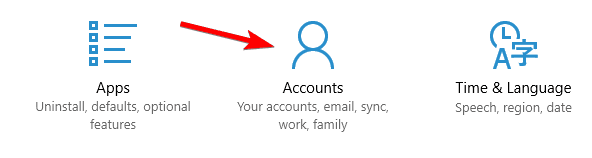
- Нажмите «Семья и другие люди» и выберите « Добавить кого-то еще на этот компьютер».
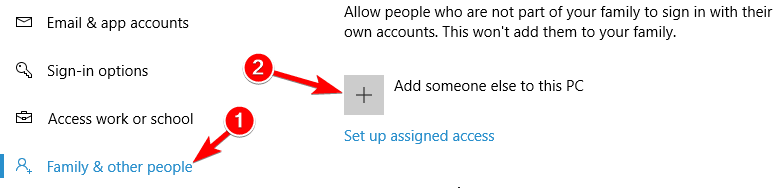
- Нажмите «У меня нет данных для входа этого человека».
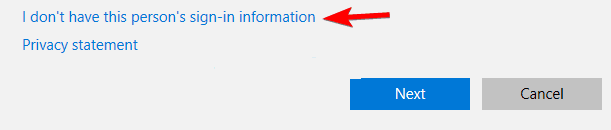
- Нажмите на ссылку Добавить пользователя без учетной записи Microsoft.
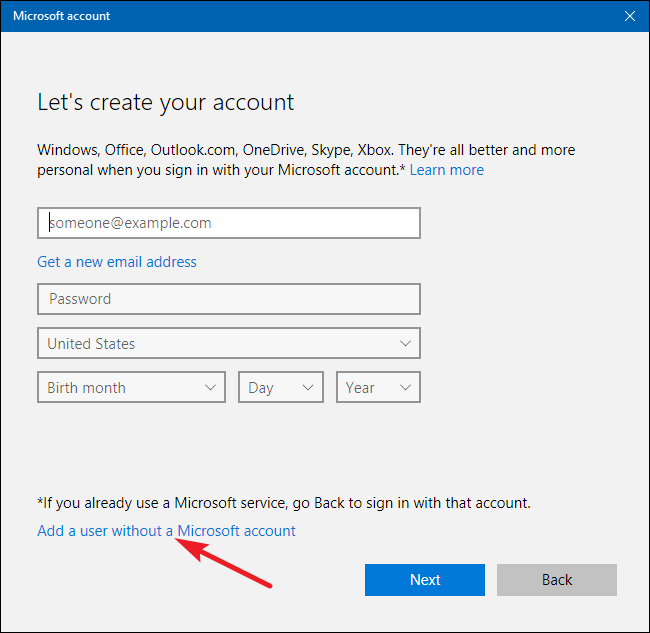
- Введите имя пользователя, пароль и нажмите Далее
- После создания учетной записи вы можете переключиться на учетную запись администратора.
- Перейдите в настройки> Аккаунты
- Нажмите «Семья и другие люди».
- Найдите свою новую учетную запись и выберите изменить тип учетной записи и установите ее на администратора .
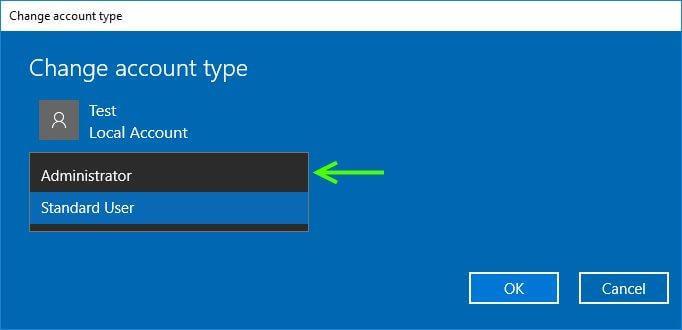
Это создаст новую учетную запись администратора, чтобы вы могли легко переключаться, устраняя ошибку 0x800704dd в Windows 10.
Решение 2. Включите скрытую учетную запись администратора
Даже после переключения на учетную запись администратора вы все равно сталкиваетесь с ошибкой, поэтому вам необходимо включить скрытую учетную запись администратора.
Во всех версиях Windows есть скрытая учетная запись, вы можете использовать ее, чтобы исправить эту ошибку 0x800704dd из вашей Windows. Следуйте инструкциям, чтобы сделать это:
- Нажмите значок Windows
- Введите cmd , щелкните его правой кнопкой мыши и выберите «Запуск от имени администратора».
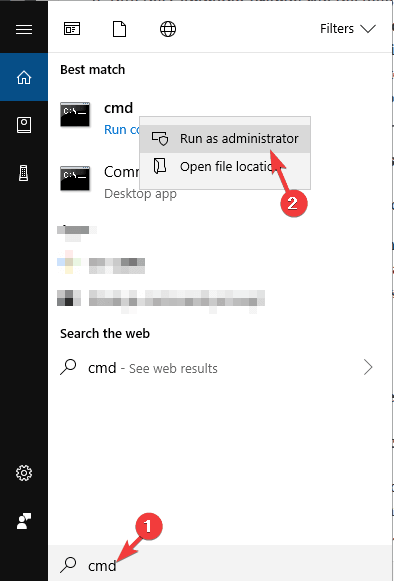
- Или вы можете ввести PowerShell и запустить с правами администратора.
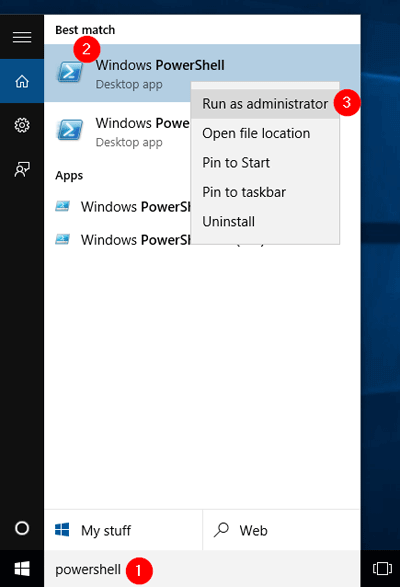
- В окне командной строки введите net useradmin /active:yes и нажмите клавишу ввода.
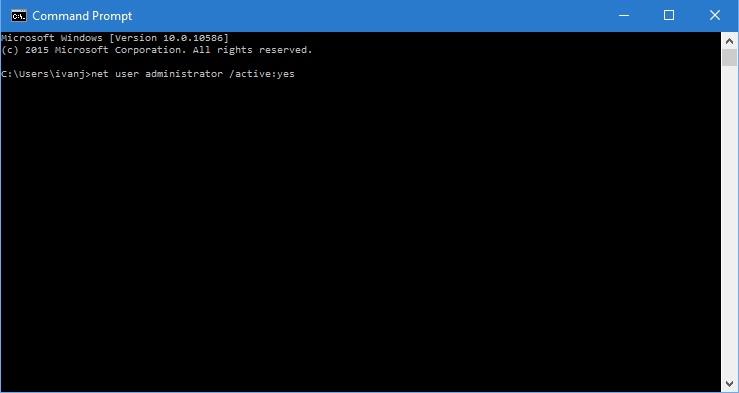
- После выполнения этой команды скрытая учетная запись активируется, и вы можете получить к ней доступ.
- Получив доступ к новой учетной записи администратора, вы можете попробовать установить Windows 10 и посмотреть, появляется ли ошибка по-прежнему или нет.
- Если вы успешно установили Windows 10, отключите учетную запись, введя net useradmin/active:no в окне командной строки.

Это решение эффективно, если вы не хотите создавать новую учетную запись. Теперь вы можете использовать инструмент установки Windows 10 без этой ошибки.
Решение 3. Отключите антивирусную защиту
Возможно, код ошибки 0x800704DD-0x90016 появляется после установки Windows 10 из-за вируса. Поэтому предлагается отключить антивирусную защиту, чтобы посмотреть, в чем причина этой ошибки.
Следуйте инструкциям по отключению антивирусной защиты:
- Нажмите значок Windows
- Перейти к настройкам
- Нажмите «Обновление и безопасность ».
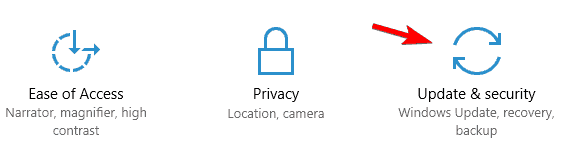
- Выберите «Безопасность Windows» > «Защита от вирусов и угроз».
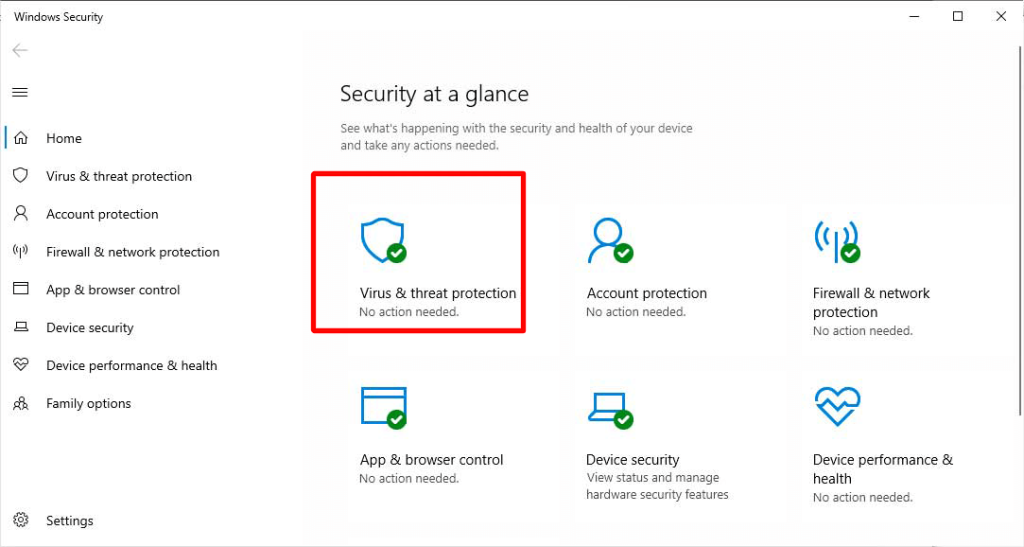
- Нажмите «Управление настройками » в разделе «Настройки защиты от вирусов и угроз ».
- Теперь отключите защиту в режиме реального времени .
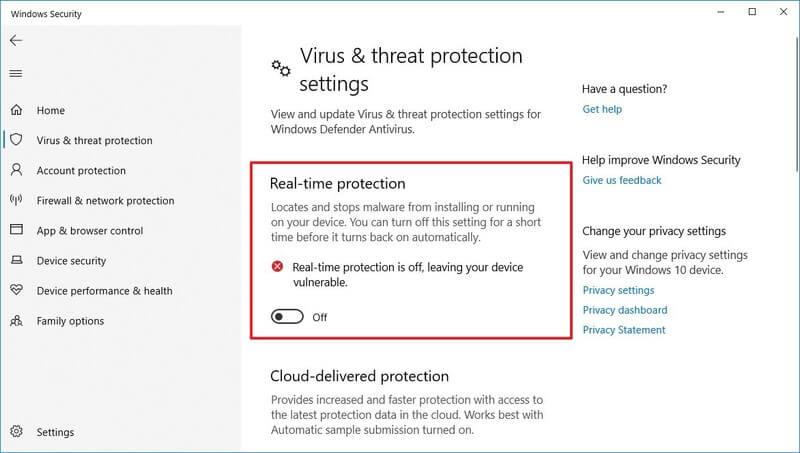
После отключения защиты в реальном времени попробуйте установить Windows 10 и проверьте, сохраняется ли ошибка.
Решение 4. Выполните чистую загрузку
Попробуйте выполнить чистую загрузку, чтобы избавиться от ошибки 0x800704DD-0x90016 , возникающей после установки Windows 10.
Следуйте инструкциям, чтобы выполнить чистую загрузку:
- Нажмите клавишу Windows + R
- Введите msconfig и нажмите ОК
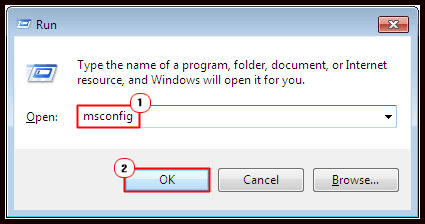
- Выберите вкладку Услуги
- Установите флажок « Скрыть все службы Microsoft ».
- Нажмите «Отключить все ».
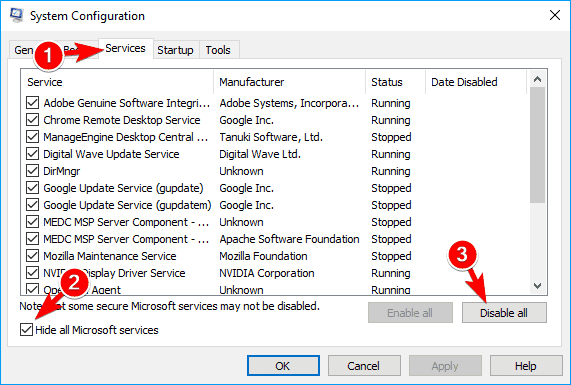
- Теперь выберите вкладку « Автозагрузка ».
- Выберите диспетчер задач и щелкните его правой кнопкой мыши.
- Нажмите на все элементы автозагрузки и нажмите « Отключить все ».

- Нажмите OK , чтобы сохранить изменения
- Перезагрузите компьютер
После выполнения чистой загрузки попробуйте снова настроить Windows 10 и посмотреть, исчезнет ли ошибка 0x800704dd или нет.
Решение 5. Запустите средство устранения неполадок Центра обновления Windows
Средство устранения неполадок Windows — это встроенная функция, помогающая решать различные проблемы Windows. Попробуйте запустить средство устранения неполадок, чтобы исправить код ошибки 0x800704DD-0x90016, и используйте инструмент установки Windows для установки Windows 10.
Запустите средство устранения неполадок, выполнив следующие действия:
- Нажмите значок Windows
- Перейдите в настройки> Обновление и безопасность
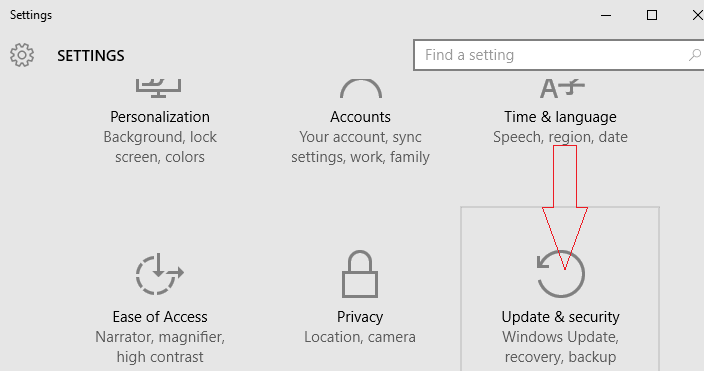
- Выберите средство устранения неполадок
- Найдите Центр обновления Windows , нажмите на него и выберите кнопку Запустить средство устранения неполадок.
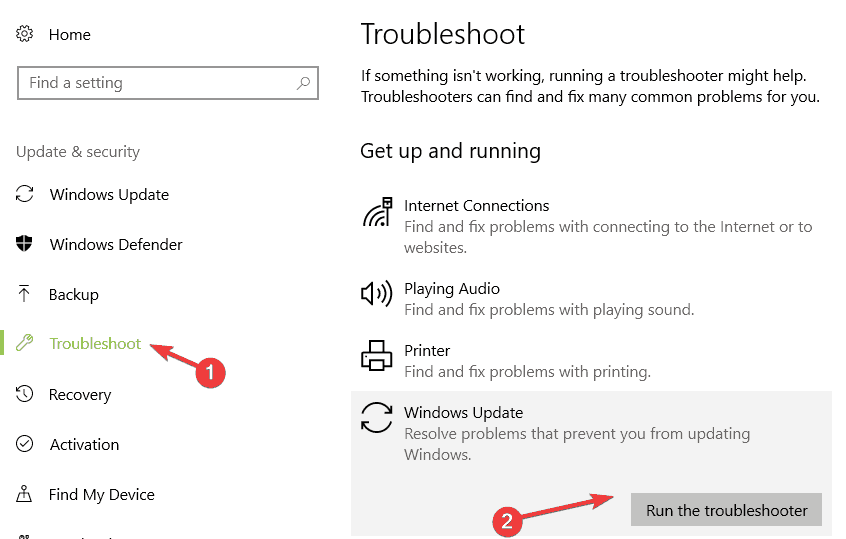
Подождите несколько минут, чтобы средство устранения неполадок завершило процесс обнаружения проблемы, вызвавшей ошибку.
После завершения процесса проблема будет показана в отчете по устранению неполадок. Теперь вы можете следовать инструкциям на экране для дальнейшего устранения ошибки.
Решение 6. Отключите ненужные USB-устройства
Если вы столкнулись с ошибкой 0x800704dd-0x90016 в Windows 10 при ее установке, попробуйте отключить все ненужные внешние USB-устройства.
Иногда процесс установки может быть поврежден из-за внешних устройств, поэтому удалите их из системы, а затем попробуйте запустить процесс установки Windows 10.
Простое решение для исправления ошибки 0x800704dd-0x90016
Хотя вышеупомянутые решения исправят эту ошибку 0x800704dd. Если вы новичок и не можете преодолеть эту ошибку Windows, воспользуйтесь простым решением.
Попробуйте инструмент восстановления ПК . Это профессионально разработанный инструмент для восстановления, который просканирует ваш компьютер, обнаружит все ошибки и устранит их без каких-либо хлопот.
Этот инструмент устраняет все ошибки, связанные с Windows и ПК, такие как DLL, реестр, BSOD, обновление, игра, обновление и многие другие. Он также восстанавливает поврежденные или поврежденные системные файлы и повышает производительность вашего ПК.
Получить инструмент восстановления ПК, чтобы исправить ошибку 0x800704dd-0x90016
Вывод
Я старался изо всех сил и собрал соответствующие решения, которые помогут вам устранить ошибку 0x800704dd-0x90016 .
Выполните решения одно за другим и посмотрите, какое из них подходит для исправления ошибки после установки Windows 10.
Надеюсь, вам понравилась эта статья, и она помогла вам решить код ошибки 0x800704dd-0x90016 и другие вопросы, связанные с Windows.

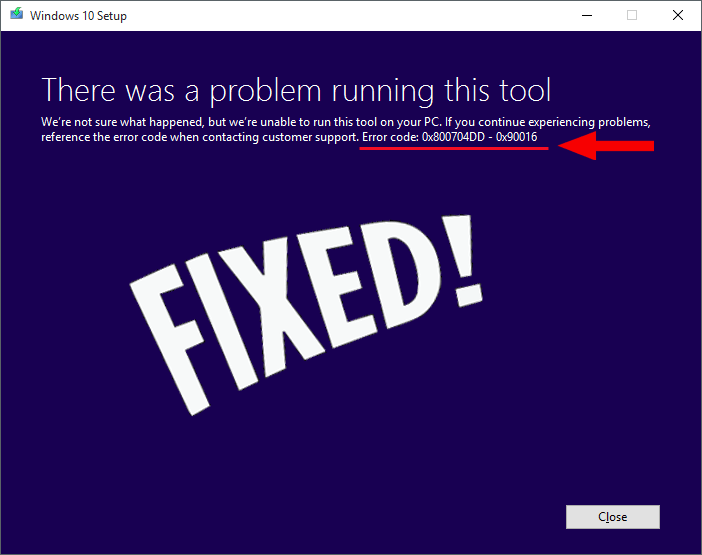
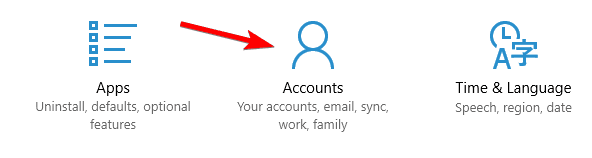
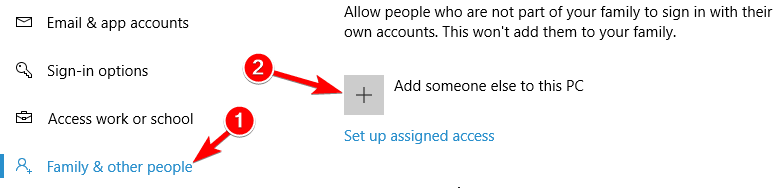
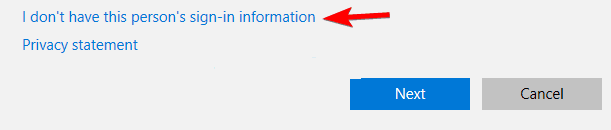
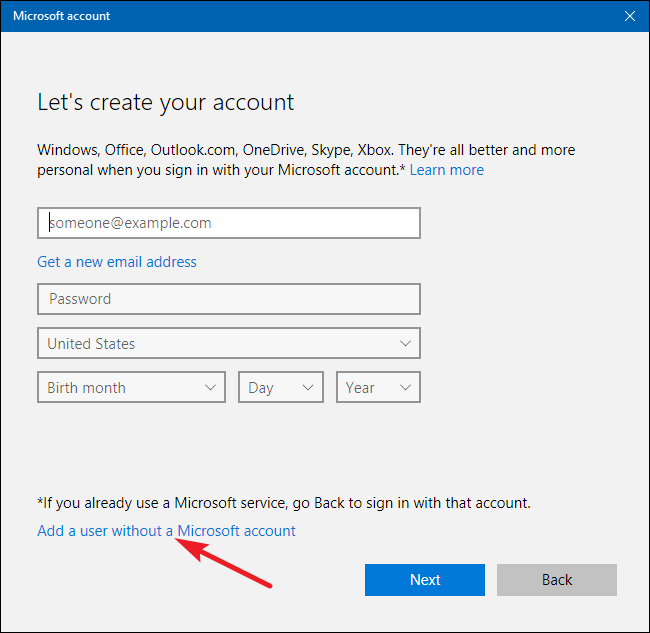
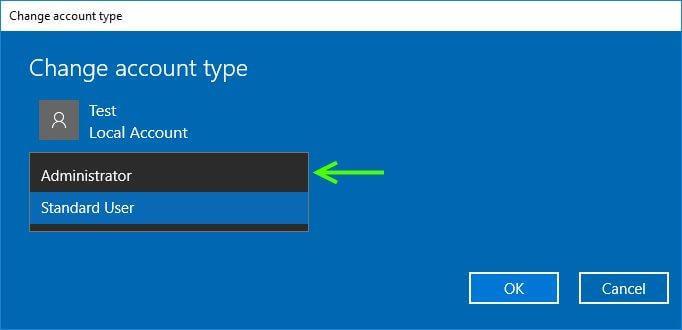
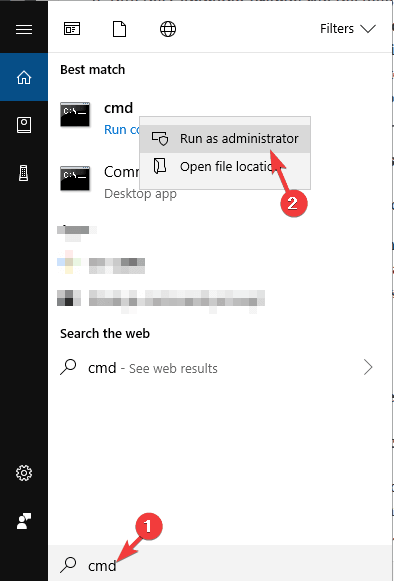
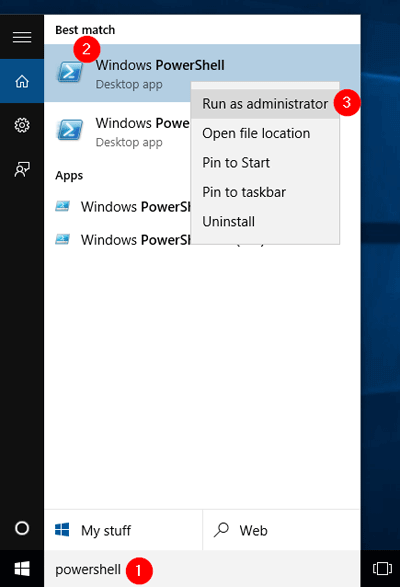
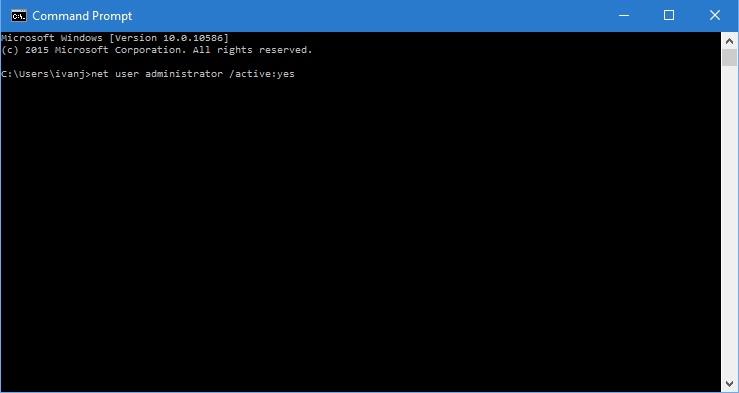

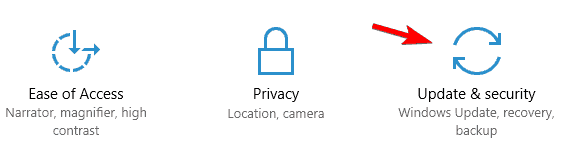
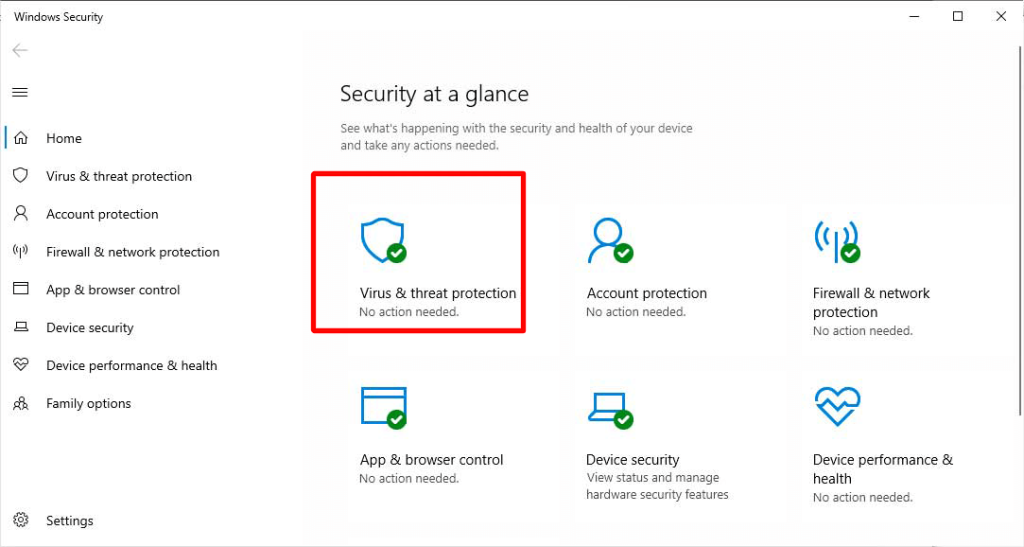
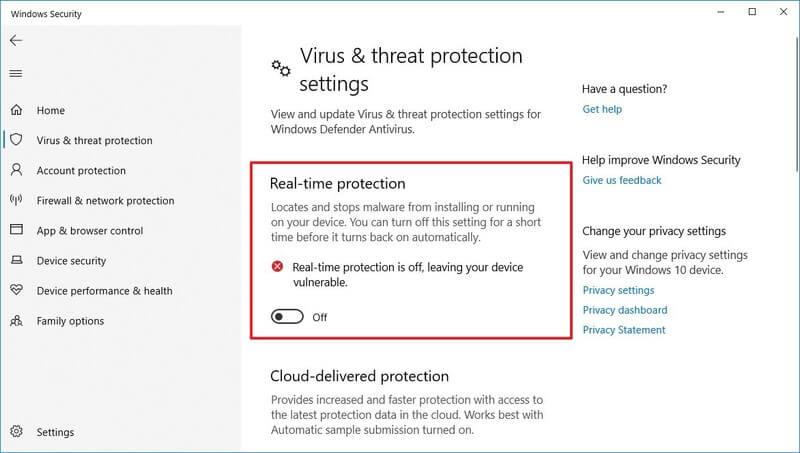
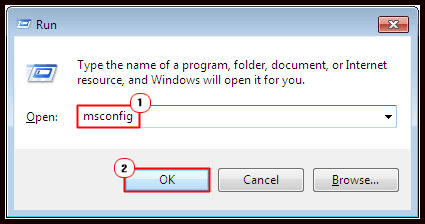
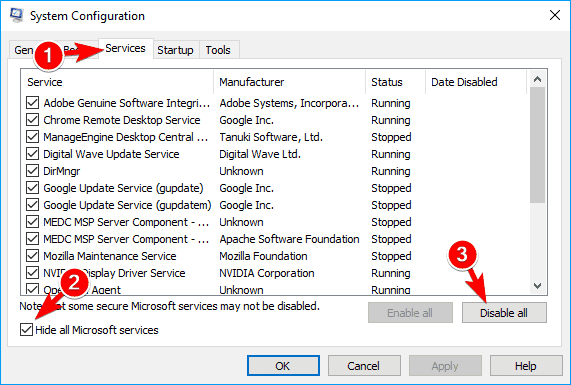

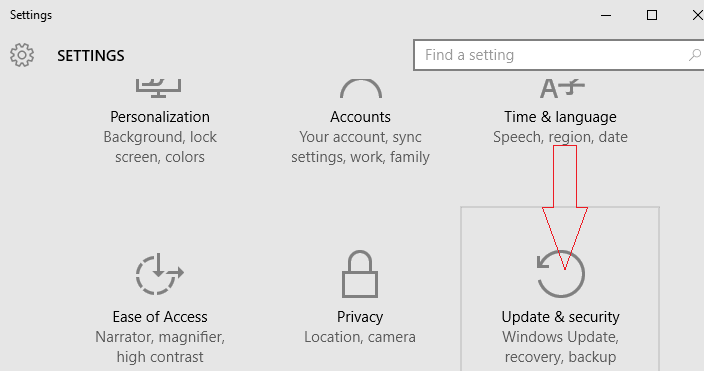
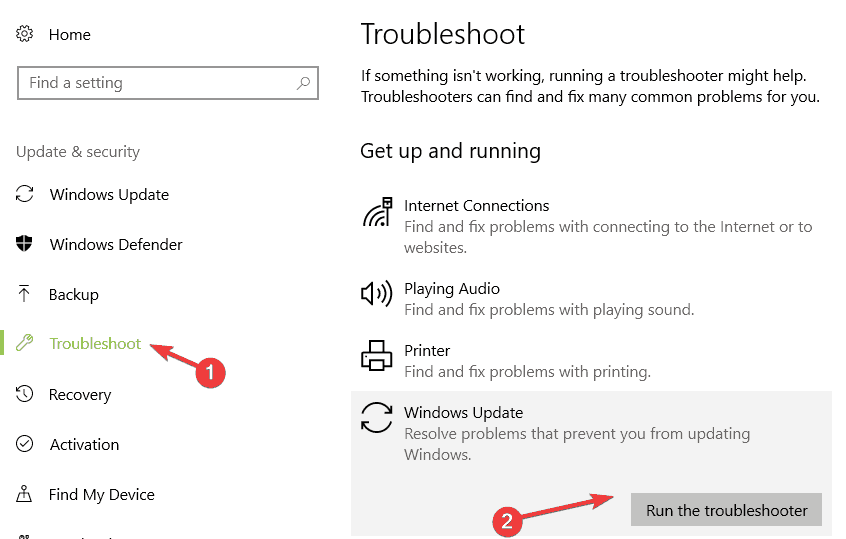

![Как решить проблему «Sims 4 Сим не спит»? [ПРОВЕРЕННЫЕ СПОСОБЫ] Как решить проблему «Sims 4 Сим не спит»? [ПРОВЕРЕННЫЕ СПОСОБЫ]](https://luckytemplates.com/resources1/images2/image-6501-0408151119374.png)


![Исправить Dungeon Siege 2 без указателя мыши [ПРОВЕРЕННЫЕ СПОСОБЫ] Исправить Dungeon Siege 2 без указателя мыши [ПРОВЕРЕННЫЕ СПОСОБЫ]](https://luckytemplates.com/resources1/images2/image-5004-0408151143369.png)

![Ваш компьютер или сеть могут отправлять автоматические запросы [ИСПРАВЛЕНО] Ваш компьютер или сеть могут отправлять автоматические запросы [ИСПРАВЛЕНО]](https://luckytemplates.com/resources1/images2/image-1491-0408150724646.png)
